¿Qué es el archivo PHP.ini y en dónde está? Comprende los parámetros principales y edición
PHP.ini es un archivo de configuración que contiene las opciones de PHP de tu servidor web. Cada vez que se inicia PHP, tu sistema lo buscará y ejecutará el archivo para activar las reglas de script de tu sitio.
Aunque ya viene preconfigurado, es posible que necesites cambiar la configuración predeterminada de PHP para adaptarla a tus necesidades. Por ejemplo, puedes modificar el nombre y la vida útil de la cookie de la sesión para activar la función de recordarme en tu sitio.
En este artículo, explicaremos la ubicación del archivo PHP.ini y sus parámetros importantes. También aprenderás cómo editar el archivo para cambiar tus configuraciones de PHP.

Tabla de Contenidos
¿Qué es PHP.ini?
PHP.ini es un archivo de configuración que contiene las configuraciones de PHP de tu servidor web. Te permite controlar las reglas relacionadas con PHP de tu sitio, como establecer el límite de tamaño al subir archivos y ocultar mensajes de error.
La ubicación de este archivo de configuración de PHP varía dependiendo del servidor web. Para cambiar su configuración, edita el archivo y cambia el valor del parámetro a través de un editor de texto.
¿Dónde está ubicado el archivo PHP.ini?
La ubicación de PHP.ini varía dependiendo de tu servidor, versión de PHP y sistema operativo. Al ejecutar PHP, el sistema busca el archivo en los siguientes lugares:
- La ubicación específica del módulo de la interfaz de programación de aplicaciones del servidor (SAPI).
- La variable de entorno de configuración en tiempo de ejecución de PHP (PHPRC).
- Directorio de trabajo actual, se puede buscar con la función getcwd().
- El directorio del servidor web o PHP instalado.
En lugar de ubicar sus archivos INI manualmente a través de los administradores de archivos de su hosting, los usuarios pueden hacerlo automáticamente.
Entre varios métodos, crear un nuevo archivo PHP dentro del directorio raíz de tu dominio es el más fácil. Para este tutorial, te mostraremos cómo hacerlo a través de hPanel:
- Ve a hPanel → Hosting → Administrar.
- Haz clic en Administrador de archivos.
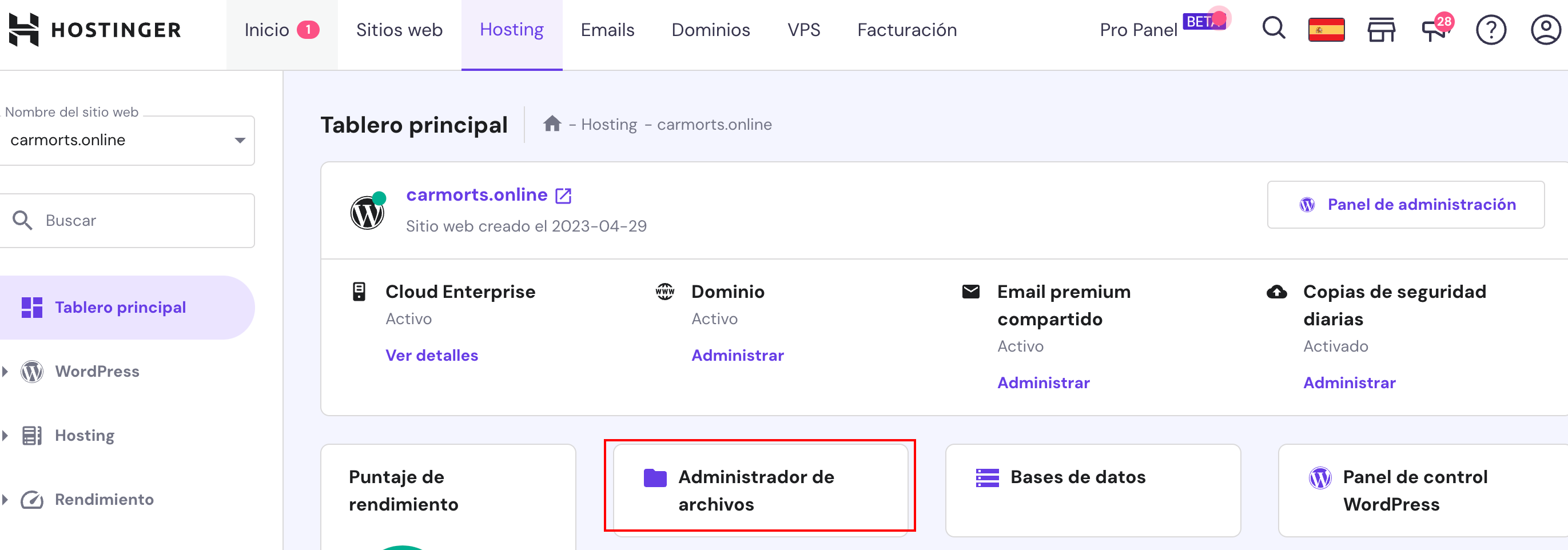
- Navega al directorio raíz de tu sitio. En nuestro caso, es /home/username/public_html.
- Selecciona el ícono + Archivo. Ingresa cualquier nombre de archivo con una extensión PHP, como phpinfo.php. Luego, haz clic en Crear nuevo archivo.
- Haz clic derecho en el nuevo archivo → Editar e introduce el siguiente código:
<?php phpinfo(); ?>
- Haz clic en Guardar cambios.
- Ingresa tudominio.tld/phpinfo.php en tu navegador web y presiona enter.
- Busca el Archivo de configuración cargado (Loaded configuration file). La ruta del PHP.ini debería verse así:

Este método también funciona en cPanel para localizar el archivo PHP.ini de un servidor privado virtual (VPS). Alternativamente, conéctate usando SSH y ejecuta el siguiente comando:
php -i | grep 'Configuration File'
Tu cliente SSH mostrará el directorio, que para la mayoría de los servidores web es usr/local/lib. Además de consultar la ubicación, puedes mover y editar el archivo PHP.ini con el cliente SSH.
Aprende más sobre VPS y Comandos de Linux
¿Qué es el hosting VPS?
40 comandos esenciales de Linux que todo usuario debería conocer
Ten en cuenta que el archivo PHP.ini normalmente no es accesible para los usuarios de hosting compartido. En este caso, usa el menú de configuración del panel de control del hosting o edita el archivo .htaccess para cambiar las configuraciones PHP.
Parámetros importantes del archivo PHP.ini
En esta sección, explicaremos los parámetros más importantes en el archivo PHP.ini, incluyendo sus valores y propósitos. Estos parámetros también se conocen como directivas.
¡Importante! Algunos parámetros y valores pueden no estar disponibles en ciertas versiones de PHP. Consulta la lista completa de directivas de PHP.ini para aprender más acerca de los cambios.
display_errors
Determina si los mensajes de error de PHP se muestran a los usuarios durante la ejecución del script o no utilizando el valor on y off. Por razones de seguridad, solo debes usar esta directiva cuando estés desarrollando tu sitio.
error_reporting
Establece qué mensaje de error se muestra a los usuarios cuando display_errors está activado. El parámetro error_reporting toma varias constantes para mostrar diferentes errores.
Puedes usar varias constantes y excluir errores específicos. Por ejemplo, para mostrar todos los errores excepto la advertencia de depreciación, usa lo siguiente:
E_ALL & ~E_DEPRECATED
error_log
Especifica el archivo donde PHP registrará los errores para solucionar problemas. Antes de activarlo, asegúrate de que los usuarios del servidor web tengan permiso para escribir el archivo.
file_uploads
Establece si las cargas de archivos HTTP están activadas o no. El valor on permitirá a los usuarios subir archivos a tu sitio, mientras que off lo desactiva.
upload_max_filesize
Este parámetro determina el tamaño máximo de archivo que PHP permite subir en tu sitio. Dado que el valor predeterminado es 2 MB, puedes aumentar el tamaño máximo de carga de archivos para permitir a los usuarios cargar archivos grandes.
post_max_size
El tamaño máximo de datos POST que PHP puede recopilar de los formularios HTML en tu sitio. El valor debería ser mayor que el tamaño máximo del archivo, ya que se maneja con la función POST.
allow_url_fopen
Escribe un script PHP para acceder a files remotos desde otro servidor. Está desactivado por defecto, debido a que activarlo puede exponer tu servidor a un ataque de inyección de código.
allow_url_include
Esta directiva tiene una función similar a allow_url_open, pero utiliza la función incluir. Para activarlo, allow_url_open debe estar configurado en on.
session.name
Esta directiva establece el nombre de la sesión actual que se utiliza en las cookies y URLs. Puedes cambiar el valor predeterminado de PHPSESSID a cualquier nombre descriptivo con caracteres alfanuméricos.
session.auto_start
Elige si una sesión PHP se inicia automáticamente o bajo petición cuando los usuarios acceden a tu sitio. Si configuras el valor a 0, la sesión empezará manualmente utilizando el script session_start.
session.cookie_lifetime
Especifica la duración de las cookies de sesión en los navegadores de los visitantes de tu sitio. Por defecto, el valor está configurado en 0 segundos, lo que significa que tu sitio borra los datos de sesión de los visitantes después de que cierran sus navegadores.
memory_limit
Establece la cantidad máxima de RAM que un script PHP puede usar. Ten cuidado al aumentar el límite de memoria, ya que las configuraciones incorrectas pueden llevar a sitios lentos o interrupciones del servidor.
max_execution_time
Determina el tiempo máximo de ejecución de un script. Puedes cambiar el tiempo máximo de ejecución predeterminado de 30 segundos a cualquier valor, pero configurarlo demasiado alto podría causar problemas de rendimiento.
max_input_time
Establece cuánto tiempo un script puede analizar los datos recogidos de los formularios HTML en tu sitio utilizando un método POST o GET. Cuanta más información recopile tu sitio, mayor debe ser el valor de max_input_time.
upload_temp_dir
Especifica el directorio temporal para almacenar los archivos cargados. Todos los usuarios deberían poder escribir en el directorio especificado o PHP usará el predeterminado del sistema.
realpath_cache_ttl
Establece la duración para que tu sistema almacene en caché la información de realpath. Recomendamos aumentar el valor para sistemas con archivos que rara vez cambian.
arg_separator.output
Usa esta directiva de manejo de datos para separar argumentos en URLs generadas por PHP. Su valor predeterminado es un ampersand (&).
arg_separator.output
Establece el separador que PHP utiliza para analizar las URL de entrada en variables. Por defecto, es un ampersand, pero puedes cambiarlo a otros símbolos como los puntos y comas.
Cómo editar el archivo PHP.ini
Antes de editar el archivo PHP.ini, verifica la configuración de PHP de tu servidor utilizando phpinfo.php. Si está configurado como un módulo de Apache, cambia la configuración de PHP usando tu archivo .htaccess.
¡Importante! Crea una copia de seguridad de tu archivo PHP.ini antes de editar. Te permite restaurar rápidamente el archivo, ya que las configuraciones incorrectas pueden resultar en problemas de rendimiento o tiempo de inactividad.
Para PHP CGI, edita directamente el archivo INI usando el Editor de INI MultiPHP de cPanel para ajustar la configuración.
Si estás usando hPanel, solo descarga y edita el archivo usando un editor de texto.
Para los usuarios de cPanel, aquí están los pasos a seguir:
- Accede a tu cPanel.
- Ve a la sección Software → Editor MultiPHP INI.
- Haz clic en la pestaña Modo básico. Para una personalización más detallada, selecciona Modo editor en su lugar.
- Desde el menú desplegable, selecciona el directorio principal o la ruta del dominio. El último configurará tu archivo PHP.ini específico de dominio.
- Cambia la configuración de cada directiva de PHP y haz clic en Aplicar para guardar los cambios.
Si tu servidor no admite la herramienta de edición, emplea el selector de PHP en su lugar. Alternativamente, descarga el archivo PHP.ini y cambia las directivas de configuración utilizando un editor de texto.

Para los usuarios de VPS, ajusta la configuración de PHP a través del cliente SSH. Asegúrate de tener el editor de texto Nano instalado y ejecuta este comando:
nano usr/local/lib/php.ini
Cambia el directorio con la ruta de tu archivo PHP.ini en tu VPS.
Conclusión
PHP.ini es un archivo de configuración que contiene las opciones de PHP de tu servidor web. Puedes editar para cambiar las reglas relacionadas con PHP de tu sitio, como restringir acciones o limitar el tamaño de los datos subidos.
Dado que su ubicación varía, crea un archivo de información PHP en el directorio raíz de tu dominio y cárgalo en tu navegador para encontrar rápidamente PHP.ini. En la información de PHP, la ubicación se encuentra en la sección del archivo de configuración cargado.
El archivo PHP.ini contiene varios parámetros para configurar el manejo de errores, cargas de archivos, configuración de sesiones y otras reglas. Para cambiar las configuraciones, edita los valores de los respectivos parámetros.
Los usuarios de hPanel de Hostinger pueden simplemente descargar el archivo y cambiar los parámetros en un editor de texto. Si tienes más preguntas, deja un comentario más abajo.



